Bài
này mình sẽ hướng dẫn cách cài tiếng Việt cho hệ điều hành windows. Dưới đây là xác gói ngôn
ngữ bạn hãy lựa chọn gói phù hợp với hệ điều hành của bạn đang dùng nhé!
Windows 7 tiếng Việt:
Bản 32 bit Down tại đây | Bản 64 bit Down tại đây
Windows 8 tiếng Việt:
Bản 32 bit Down tại đây | Bản 64 bit Down tại đây
Sau
khi bạn down một phiên bản phù hợp rồi bạn giải nén và mở nó ra. Trong hộp thoại
cài đặt đầu tiên xuất hiện, bạn bấm Next.
Ở
hợp thoại kế tiếp bạn chọn I accept the
license terms rồi bấm Next
Và tiếp tục Next lần nữa nhé để quá trình cài đặt bắt đầu.
Sau
khi cài đặt xong bạn bấm Next tiếp
Tới
hộp thoại cuối cùng này bạn chọn Tiếng Việt và đánh dấu Check vào Apply display language to welcome screen and system accounts sau đó
chọn Change display language để chuyển
giao diện Windows 7 từ tiếng Anh sang tiếng Việt.
Đồng
thời lúc này máy tính yêu cầu bạn khởi động lại hãy tắt hết chương trình và khởi
động lại máy tính và bắt đầu tận hưởng nhé @!
Lúc
đăng nhập và hệ thống hầu như đã Việt hóa gần hết nhưng cũng không phải là hoàn
toàn đâu nhé vẫn còn một số ứng dụng chưa được Việt hóa hóa hoàn toàn (như Windows DVD Maker) hoặc chưa được việc
hóa giao diện (như Windows Media Center).
Đến
một lúc nào đó và một lý do nào đó bạn lại không thích dùng tiếng Việt nữa. Câu
hỏi đặt ra “Giờ trở lại giao diện tiếng Anh thì phải làm thế nào ?”
Lần
này bạn cứ yên tâm nhé không cần phải cài gì nữa, bạn vào Start => Pe-nen Điều Khiển
=> Thay đổi ngôn ngữ hiện thị
Sau
đó bạn chọn English và nhấn OK đồng thời máy tính yêu cầu tắt máy và khởi động lại.
Hệ
thống và các ứng dụng sẽ trở lại giao diện tiếng Anh như trước nhé !@
Vậy
với một thủ thuật nhỏ bạn đã đưa giao diện máy tính từ tiếng Anh sang tiếng Việt
và ngược lại một cách dễ dàng. Mình hướng dẫn cài cho Windows 7 64 bit (vì mình
đang dùng windows 7 64 bit) tượng tự windows 7 32 bit và windows 8 64 bit và 32
bit bạn làm tương tự.
Bác không hiểu thì
cứ để lại comment nhé !
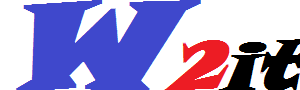







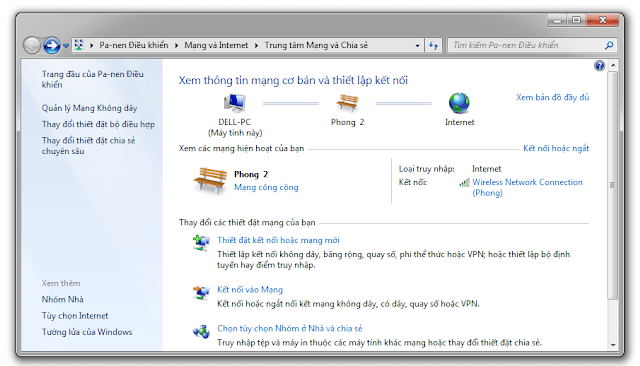







0 nhận xét:
Đăng nhận xét